Sådan konfigureres printerudskrivning
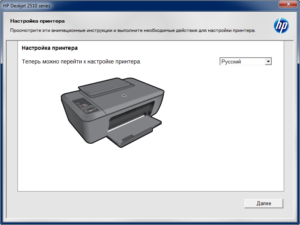 Printerens design og driftsprincip er ikke de mest komplekse. Hvis du forbinder korrekt og fuldfører alle programindstillinger, kan du hurtigt udskrive alle dokumenter og filer fra computerdatabasen. Men først skal du forbinde alt korrekt.
Printerens design og driftsprincip er ikke de mest komplekse. Hvis du forbinder korrekt og fuldfører alle programindstillinger, kan du hurtigt udskrive alle dokumenter og filer fra computerdatabasen. Men først skal du forbinde alt korrekt.
Artiklens indhold
Sådan tilsluttes printeren
Før du opsætter programfilerne og systemet, skal du udføre trinene korrekt for at forbinde udstyret til netværket og til computerprocessoren. For at gøre dette skal du udføre følgende manipulationer ved at bruge instruktionerne nedenfor:
- Åbn pakken med købt udstyr, kontroller, at alt hvad du behøver er til stede: hovedenheden, ledninger til tilslutning, installationsdisk.
- Tag ledningerne ud for at forbinde til strømkilden og computeren.
- Sæt derefter ledningen i de tilsvarende stik på printeren og bagpanelet på den centrale processor. Undersøg omhyggeligt sagen for ikke at forveksle forskellige lignende stik med hinanden.
- Tænd for strømmen og tryk på startknappen. Tænd din computer og gå til dit skrivebord.
- Herefter skulle en dialogboks lyse op med en inskription om det nye tilsluttede udstyr. Nu kan du fortsætte til næste trin: opsætning af udstyret.
Nogle producenter har deres egne tilslutningsfunktioner. Hvis sættet ikke inkluderer en ledning, eller det ikke passer til stikket, skal du købe alle de nødvendige komponenter og adaptere.
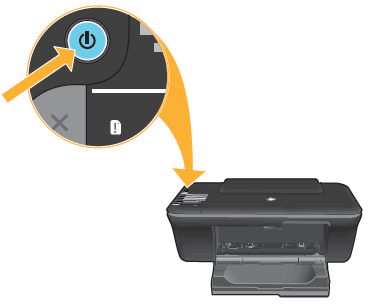
VIGTIG! Tænd og test printeren ved at prøve at udskrive et par sider. Hvis der er problemer, så prøv at eliminere dem ved at gøre alt igen i rækkefølge.
Sådan konfigureres en printer til at udskrive: instruktioner
Efter at have gennemført alle trinene beskrevet ovenfor og tilsluttet udstyret, bør computeren genkende udstyret. Hvis alt er gjort korrekt, skal du begynde at installere software og drivere for at starte systemet. Brug følgende skema:
- Kør den specielle installationsdisk, der følger med printeren, gennem pc-drevet.
- Når dialogboksen Setup Wizard vises, skal du følge vejledningen, der vises på skærmen.
- Klik på knappen "Næste" og accepter vilkårene i licensaftalen.
- Vent, indtil overførslen er fuldført, og gem den nye hardware på systemet.
- Genstart din computer, og prøv at begynde at bruge printeren. Efter at have gennemført alle manipulationer i henhold til instruktionerne, vil du være i stand til at udskrive alle dokumenter og billeder.
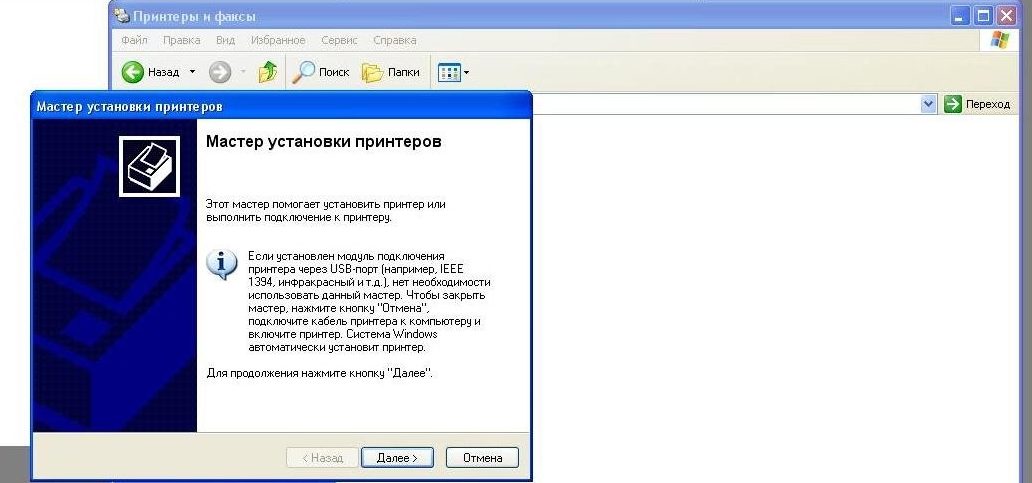
Hvis der ikke er noget resultat, kan du prøve at installere driveren igen eller opdatere pc-softwaren. Hvis dette ikke hjælper, så se på listen over mulige installations- og konfigurationsproblemer.
Problemer ved opsætning af en printer og deres løsninger
Nogle gange, selvom alle trin udføres korrekt, kan der opstå problemer under forbindelse og konfiguration. Her er en liste over de mest almindelige årsager til ingen forbindelse og deres løsninger:
- Hvis du ikke har en installationsdisk til rådighed, kan du downloade det nødvendige program til en bestemt type enhed via internettet.
- Hvis din computer er inficeret med en virus eller malware, skal du rense den og downloade en antivirus.
- Du kan blive bedt om en adgangskode til aktivering. Den kan findes på printerens krop eller i dokumentationen.
- Der er et problem med udskriftsindstillingerne. Kontroller de grundlæggende parametre for outputbilledet, og kalibrer farveskalaen for at forbedre kvaliteten af billedet og den udskrevne tekst.
I tilfælde af alvorlige fejl og funktionsfejl skal du kontakte servicecenteret og specialister for en komplet diagnose og fejlfinding.





